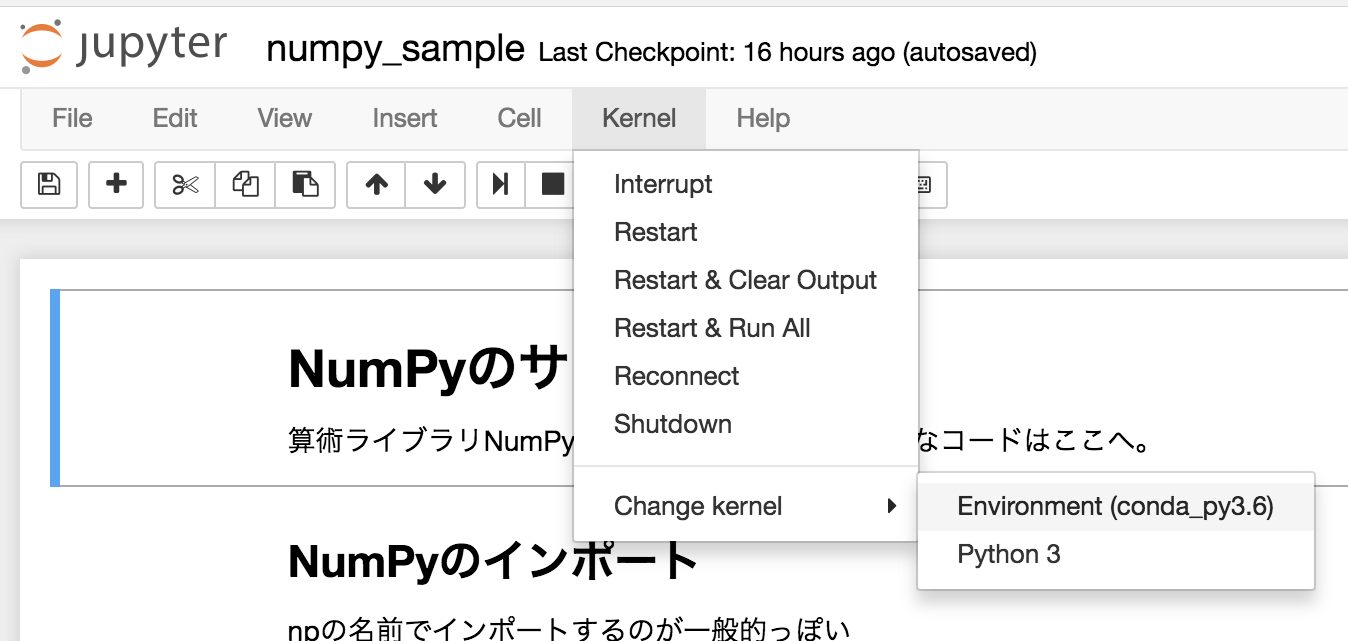Mac上にPythonの開発環境を整えてみたので、その備忘録です。ひとまず、MacにPython3系をインストールしてJupyter Notebookで作業できるようにすることを目標にします。
今回はQiitaの以下のページを参考にさせていただきました。先人の方々に感謝です。
■参考ページ
Macにpythonとanacondaの環境を構築してみる(pyenv,condaにて)
Condaで作ってる仮想環境の切り替えをJupyter上で簡単に行う方法
pyenvのインストール
やり方は色々とあるようですが、今回はpyenvを使います。Macには元々Python2系が入っているので、今回追加するPython3系と共存させるには、こうしたパッケージマネージャを使うと便利です。
pyenv本体はHomebrewでインストールして、しかるべきところにパスを通してあげればOKです。
brew install pyenv
# パスの設定
echo 'export PYENV_ROOT="$HOME/.pyenv"' >> ~/.bash_profile
echo 'export PATH="$PYENV_ROOT/bin:$PATH"' >> ~/.bash_profile
echo 'eval "$(pyenv init -)"' >> ~/.bash_profile
# パスの適用
source .bash_profile
Anacondaのインストール
続いて、Anacondaをインストールします。AnacondaはPython本体+よく使われるライブラリを一括で管理できるパッケージです。これを入れておくとひとまず必要なモノはすべてそろうのでオススメです。
まずはインストール可能なAnacondaを確認します。
上記のコマンドを実行すると以下のようにインストール可能なAnacondaのバージョンがずらっと表示されます。
anaconda-1.5.0
〜途中省略〜
anaconda-2.4.0
anaconda-4.0.0
anaconda2-2.4.0
anaconda2-2.4.1
〜途中省略〜
anaconda2-4.4.0
anaconda2-5.0.0
anaconda3-2.0.0
anaconda3-2.0.1
〜途中省略〜
anaconda3-4.4.0
anaconda3-5.0.0
今回はPython3系をインストールしたいので、Anacondaも3系かつ最新のもの(赤字のやつ)をインストールします。
Anacondaで仮想環境を作る
Anacondaでは、仮想環境を作ってその中でパッケージの追加/削除ができるようになっています。必須ではありませんが、将来的にパッケージの組み合わせによって環境を複数用意したい場合に備えて、仮想環境を作っておきます。
pyenv global anaconda3-5.0.0
# 仮想環境の作成
conda create --name py3.6 python=3.6 anaconda
# globalを元に戻す
pyenv global system
仮想環境が作れたら、それを作業ディレクトリ内で有効にします。 例えば、workspaceという場所を作業ディレクトリとしたい場合はこんな感じ。
cd workspace
pyenv local anaconda3-5.0.0/envs/py3.6
ここまで来れば、作業ディレクトリ内でJupyter Notebookの起動もできるはずです。
Jupyter Notebookで仮想環境を指定できるようにする
最後に、先ほど作ったAnacondaの仮想環境をJupyter Notebook上で選択して使えるようにします。以下のような感じでJupyter Notebookに対するパッケージ追加と設定追加をします。
pip install environment_kernels
# 設定ファイルの生成
jupyter notebook --generate-config
# 設定追加
echo "c.NotebookApp.kernel_spec_manager_class = 'environment_kernels.EnvironmentKernelSpecManager'" >> ~/.jupyter/jupyter_notebook_config.py
echo "c.EnvironmentKernelSpecManager.conda_env_dirs=['/Users/<ユーザー名>/.pyenv/versions/anaconda3-5.0.0/envs/']" >> ~/.jupyter/jupyter_notebook_config.py
あとはJupyter Notebookを起動して、「Kernel > Change kernel」からAnacondaで作った仮想環境(今回はpy3.6)が選択できればOKです。
これでPythonの開発環境をセットアップすることができました。Pythonまわりはこうしたパッケージ管理の仕組みがちゃんと整備されているので嬉しいですね。
興味のある方は是非試してみてください(・∀・)
ではではノシ